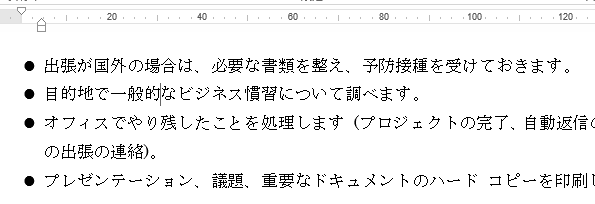Wordの箇条書きのスペースを、狭く調整したり削除する方法を掲載します。
箇条書きを作成すると、デフォルトで下のようにスペースがあります。
このスペースを狭く調整したり削除する方法です。
箇条書きのスペースを削除する
箇条書きの上で右クリックします。
ポップアップメニューが表示されるので[リストのインデントの調整]をクリックします。
リストのインデントの調整のダイアログが表示されるので、番号に続く(空白の扱い)を「なし」にし[OK]ボタンをクリックします。
これで下のように箇条書きのスペースが削除できました。
箇条書きのスペースを狭く調整する
リストのインデントの調整のダイアログでインデントの値を変更します。
あまり小さくし過ぎると逆に広くなってしまいます。
下はインデントの値を7.4mmから4.4mmに変更した箇条書きです。

![[リストのインデントの調整]をクリック](https://blogger.googleusercontent.com/img/b/R29vZ2xl/AVvXsEgCA-2wxPwDxAUpUTQ8-Rcd9HWxrdSoMxjj90gtAr9D2GU47Ka1L3OLb8Mh6OhNPA_3v_c4wkHafB3JltGUAVhF9193-h5ev3uoGHGCyQltPR3Y-eBo3yzCBz-Jwyx-LDxs1wMYS0fVnHU/s1600/image974-2.gif)
![番号に続く(空白の扱い)を「なし」にし[OK]ボタンをクリック](https://blogger.googleusercontent.com/img/b/R29vZ2xl/AVvXsEhcHQaNMkBdwrPcN-mVJmeIYnx4IqQq5frcyNV9A_2F3Fxf3YJBjqqiGVu75dLEX8Vjx_ii5iz641LGm1jNRCuBhjXlw2-I0_kdYeQFabM9H6dBNLVBk7etpLxAIp8bzUa6L_kv2E5HpqY/s1600/image974-3.gif)